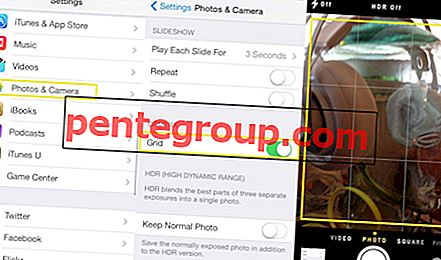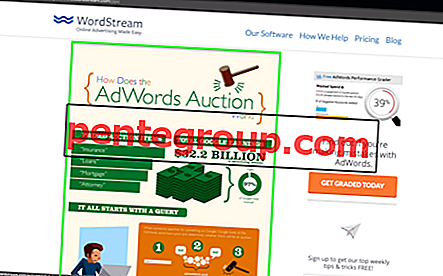Er zijn verschillende redenen, zoals compromisloze beveiliging, premium kwaliteit; aantrekkelijk ontwerp en meer waarom ik Apple-apparaten verkies. Of het nu een Mac, iPhone, iPad of Apple Watch is, elk van hen onderscheidt zich, nietwaar?
Meer dan één Apple-apparaat beheren is vrij eenvoudig. De meeste mensen, waaronder ik, gebruiken één Apple ID om hun apparaten met een beetje gemak te beheren. Bovendien zijn er enkele handige voordelen van het behouden van alle Apple-apparaten met hetzelfde iCloud-account. Je kunt bijvoorbeeld je gegevens automatisch synchroniseren op alle apparaten, apps die automatisch worden gedownload, enz.

Het is belangrijk om het apparaat van Apple ID te verwijderen nadat u het uitverkocht, aan iemand weggegeven of kwijt bent. Gelukkig maakt Apple het vrij eenvoudig om niet alleen te controleren welk apparaat is aangemeld bij je Apple ID, maar kun je het ook verwijderen.
Controleer welke apparaten zijn aangemeld bij uw Apple ID
Stap 1. Allereerst moet u zich aanmelden bij uw Apple ID-accountpagina.

Stap 2. Blader vervolgens naar Apparaten. (Als u uw apparaten niet ziet, klikt u op Details bekijken en beantwoordt u uw beveiligingsvragen.)


Stap 3. Vervolgens moet u op een apparaatnaam klikken om de informatie ervan te bekijken, zoals het apparaatmodel, het serienummer en de OS-versie. Deze informatie kan van apparaat tot apparaat verschillen.

Hoe een iPhone of iPad van Apple ID te verwijderen
Als u geen apparaat meer gebruikt, kunt u het uit de lijst verwijderen.
Stap 4. Volg de eerste drie hierboven genoemde stappen. Klik tijdens het bekijken van de informatie van elk Apple-apparaat op Verwijderen.

Stap # 5. Bekijk het bericht dat verschijnt. Klik nogmaals op Verwijderen om te bevestigen.

Hier volgen enkele dingen om in gedachten te houden
Uw Apple-apparaat verschijnt mogelijk de volgende keer dat het verbinding maakt met internet opnieuw op uw account als u nog steeds bent aangemeld met uw Apple ID.
U moet het apparaat van uw accountpagina verwijderen, uitloggen bij iCloud, iTunes, iMessage, FaceTime en Game Center, of het apparaat wissen (Instellingen → Algemeen → Reset → Alle inhoud en instellingen wissen) om het permanent te verwijderen.

Als u tweestapsverificatie voor uw Apple ID hebt ingeschakeld, worden verificatiecodes niet meer weergegeven. Tegelijkertijd heeft het geen toegang tot iCloud en andere Apple-services zoals Find My iPhone totdat u zich opnieuw aanmeldt met tweefactorauthenticatie.
Dat is het!
Maak contact met ons op Facebook, Twitter en Google Plus.